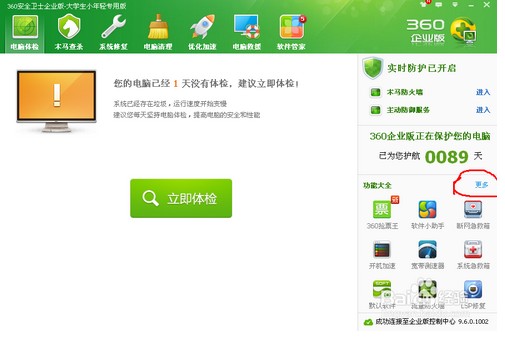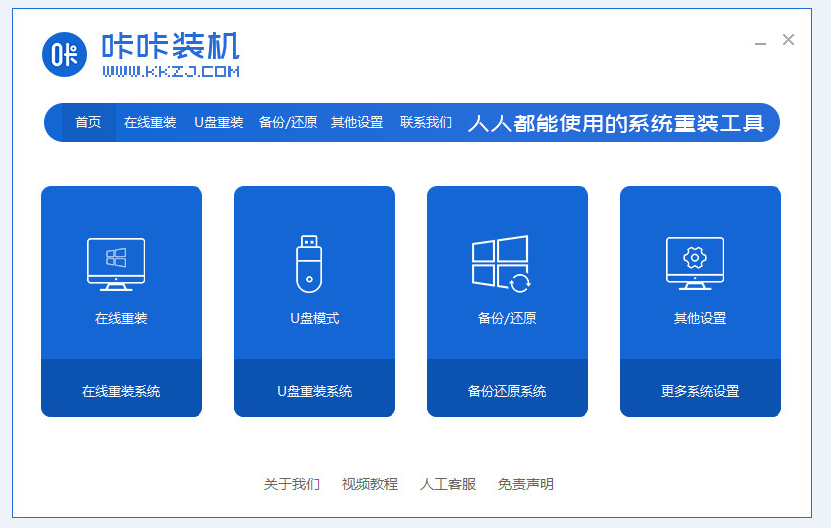xp系统其实是微软早期的电脑系统,而且一般使用的人比较少,主要是已经有各种新升级的系统将其取代了。那么有不少小伙伴想将xp升级win7,但是不知道具体怎么操作.下面就给大家演示下xp升级win7系统教程。
工具/原料:
系统版本:windows7系统
品牌型号:联想thinkpad e490
软件版本:下载火(xiazaihuo.com)三步装机版1.0 魔法猪系统重装大师v2290
方法/步骤:
方法一:利用下载火(xiazaihuo.com)三步装机版软件实现xp升级win7
1、xp系统如何升级win7呢?首先在电脑上下载安装下载火(xiazaihuo.com)三步装机版软件并打开,选择我们需要安装的win7系统,点击立即重装。
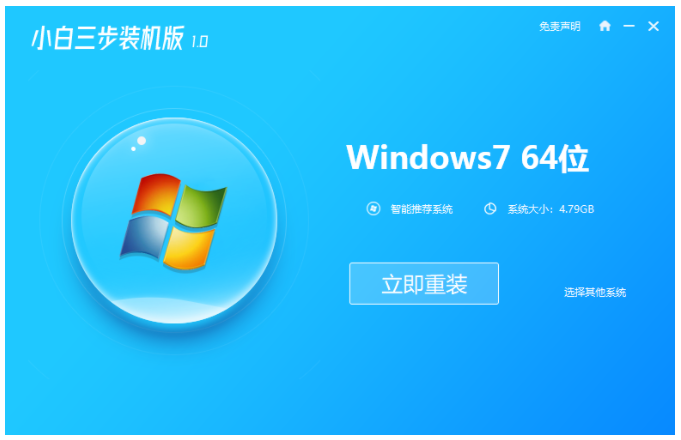
2、耐心等待,装机工具自动下载win7系统。

3、下载完成之后直接进行在线重装 Windows 7系统的操作,如下图所示。

4、安装完成之后,点击立即重启电脑。

5、进入启动菜单的界面,选择 第二项“XiaoBai PE-MSDN Online Install Mode ”菜单界面按回车键进入pe系统。

6、下载火(xiazaihuo.com)装机工具将开始自动进行安装系统,根据提示操作即可。

7、选择windows7,并按回车键进入。

win7系统还原不了怎么办
当电脑出现问题时,系统还原可以帮助恢复到之前的正常状态。但是有时候也会遇到win7系统还原不了的情况。那么win7系统还原不了怎么办呢?下面小编就来跟大家分享办法。
8、经过一段时间的安装,期间电脑可能会经过多次重启,Windows 7 系统就安装完成啦。

方法二:利用魔法猪系统重装大师软件实现xp升级win7
1. 首先在电脑桌面中下载安装并点击打开“魔法猪系统重装大师”工具,选择win7系统进行下载安装。

2.装机工具将会开始下载镜像文件和驱动,请耐心等待系统下载完成。
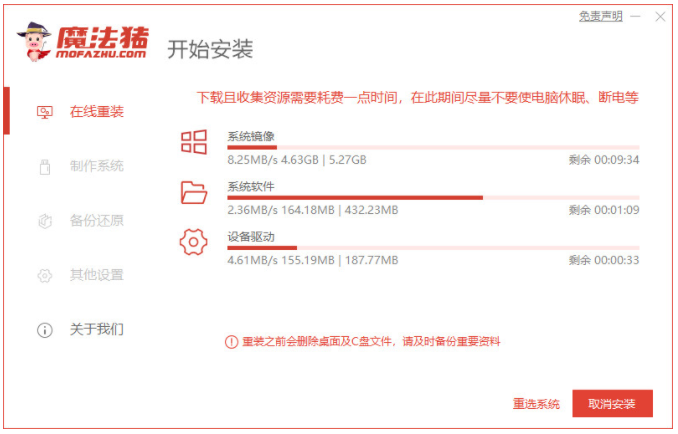
3.系统下载完成之后,点击立即重启电脑。

4.当重启电脑进入到启动管理页面时点击第二个选项进入pe系统。
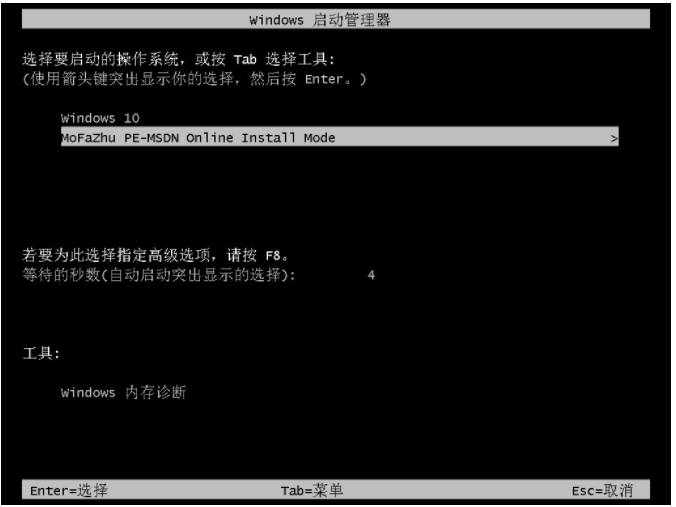
5.装机工具将会开始自动进行系统的安装操作,无需我们手动操作。

6.系统安装完成之后,点击立即重启电脑。

7.最后重启电脑进入新的界面时,就说明成功啦。

总结:
以上就是xp升级win7系统教程,借助了下载火(xiazaihuo.com)三步装机版软件以及魔法猪系统重装大师软件得以实现了,遇到需要重新升级系统的显现,大家可以自己动手尝试一下,希望对大家有所帮助。
以上就是电脑技术教程《xp升级win7系统怎么操作》的全部内容,由下载火资源网整理发布,关注我们每日分享Win12、win11、win10、win7、Win XP等系统使用技巧!win7精简版和旗舰版的区别
win7精简版和旗舰版有什么区别呢?现在大家用的都是win7精简版和旗舰版系统,因此就很少有用户会来问win7精简版和旗舰版的区别。下面小编就来为大家介绍一下。